iPhoneのFaceIDを知らない人にとって、FaceIDを備えたこの次世代デバイスはエキサイティングな機能のXNUMXつです。Face IDを使用すると、iPhoneまたはiPadのロックを安全に解除したり、購入行動を確認したり、アプリにログインしたりできます。-要するに、オールインワンのバリデーターとして使用できます。
AppleのFaceIDは2017年9月ロールアウトするそれ以来、Appleは、過去XNUMX年間のiPhoneモデルや現世代のiPad Proなど、FaceIDを搭載したデバイスの数と種類を拡大し続けています。さらに、認証をFace IDに転送することで、Appleはホームボタンと指紋リーダーを排除しました。
内容
Apple Face IDとは何ですか?
AppleのFaceIDは顔認識技術、2017年9月に発売。 Face IDは、センサー、カメラ、iPhoneディスプレイの一流のポイントプロジェクターで構成される「TrueDepthカメラシステム」を使用して、顔の詳細な3Dマップを作成します。
携帯電話をチェックするたびに、システムは安全な本人確認チェックを実行します。システムがあなたを認識すると、デバイスのロックをすばやく直感的に解除したり、支払いを承認したりできます。Face IDを使用すると、iPhoneまたはiPadのロックを安全に解除したり、購入行動を確認したり、アプリにログインしたりできます。Face IDが一致すると、デバイスのロックが解除されます。そうでない場合は、再試行するか、パスワードを入力するように求められます。そして、これはすべて数ミリ秒以内に起こりました。
Face IDは、化粧をしたり、あごひげを生やしたりするなど、外観の変化にも適応します。
Apple Face IDはどのように機能しますか?
Face IDは、プロジェクターとセンサーの組み合わせを使用して、顔の特徴の複数の画像を撮影します。Appleはこれを総称して「TrueDepthカメラシステム」と呼び、これらのテクノロジーが連携して「顔の詳細な深度マップを作成し、瞬時に認識できるようにする」と述べています。Face IDが一致する場合は、iPhoneを確認できます。一致しない場合は、再試行するか、パスワードを入力するように求められます。そして、これはすべて数ミリ秒以内に起こりました。
iPhoneでFaceIDを設定するにはどうすればよいですか?
初めてFaceIDを使用してAppleデバイスをセットアップするときに、FaceIDを使用するかどうかを尋ねられます。そうしないことを選択した場合は、後で設定アプリから有効にすることができます。この機能をいつ設定しても、プロセスは同じままです。
では、どのように顔認識コードを設定しますか?まず、Face IDがあなたを認識できない場合、バックアップ認証方法として使用するパスワードを設定するように求められます。また、デバイスを再起動するときにデバイスのロックを解除するときにパスワードを入力する必要があります。48時間以内にデバイスのロックを解除しなかった場合は、ロックを解除するときにパスワードを入力する必要があります。
Face IDを設定する前に、オリジナルを確認してくださいディープカメラまたはあなたの顔オブジェクトなし遮擋。Face IDは、メガネやコンタクトで使用するように設計されています。マスクなど、鼻や口をふさいでいるものがあると、FaceIDを設定できなくなります。
FaceIDを設定する
- [設定]> [FaceIDとパスワード]に移動します。求められたら、パスワードを入力してください。
- [FaceIDを設定]をタップします。
- デバイスを縦向きに持ち、顔をデバイスの前に置き、[開始]をクリックしてください。
- 顔をフレームに置き、頭をそっと動かして円を完成させます。頭を動かすことができない場合は、ユーザー補助オプションをクリックしてください。
- 最初のFaceIDスキャンが完了したら、[続行]をクリックします。
- 頭をそっと動かして、もう一度円を完成させます。[完了]をクリックします。
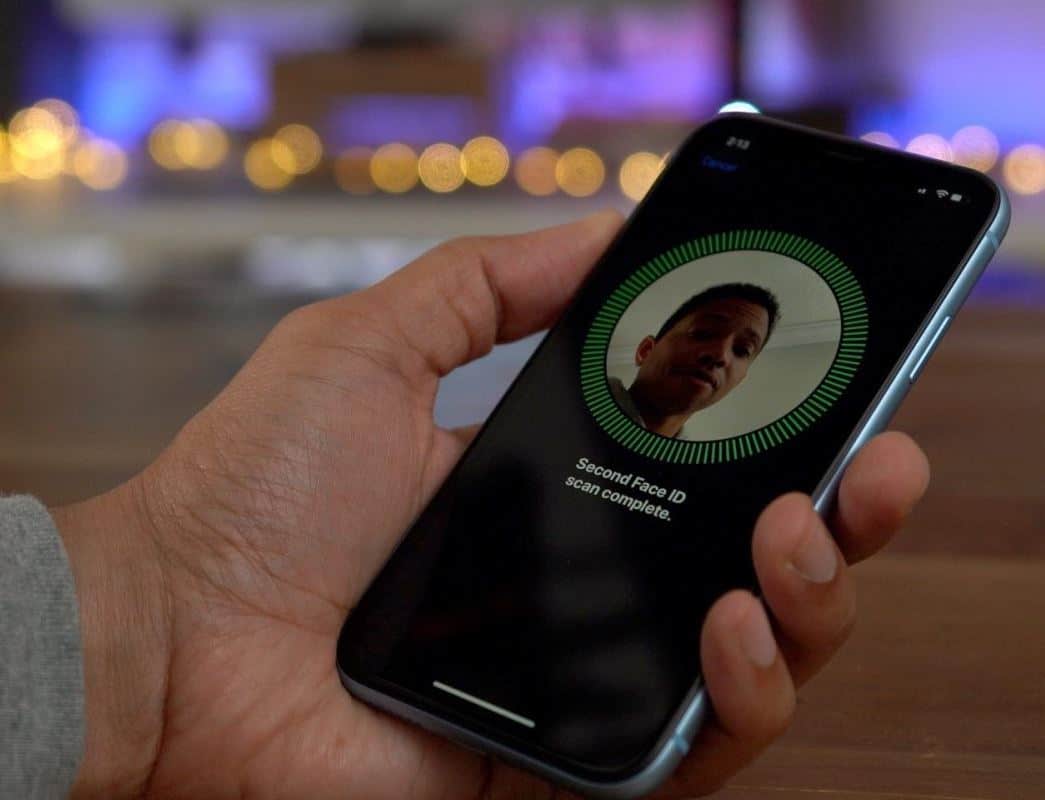
iPhone 8の顔認識コードを設定できますか?
iPhone8と8Plusは、iPhoneXと同じ頭脳によって駆動されます。 …唯一の違いは、電話がこれらの機能をどのように使用するかです。iPhoneXは、iPhone11では使用できない新しい顔検出システムであるFaceIDにA8チップとニューラルエンジンを使用しています。そのため、iPhone8モデルではFaceIDを設定できません。
このiPhoneでFaceIDを有効にできませんか?
iPhoneでFaceIDをアクティブ化するときにエラーが発生した場合は、以下の解決策を適用してください。
iPhoneが最新であること、つまり更新されていることを確認してください。
- デバイスを電源に接続し、Wi-Fi経由でインターネットに接続します。
- [設定]> [一般]に移動し、[ソフトウェアアップデート]をタップします。
- ソフトウェアアップデートが利用可能な場合は、
- クリックしてダウンロードしてインストールします。
- すぐに更新するには、[インストール]をクリックします。
- 求められたら、パスワードを入力してください。
- 終了しました。これで、FaceIDの設定を再試行できます。
FaceID設定を確認してください
- Face ID設定を確認するには、
- [設定]> [FaceIDとパスワード]に移動します。
- Face IDが設定されていて、FaceIDを使用しようとしている機能がオンになっていることを確認してください。
FaceIDをリセット
上記の手順が機能しない場合は、FaceIDをリセットしてください。
- [設定]> [FaceIDとパスワード]に移動します。
- 次に、「FaceIDの設定」をタップしてリセットします。
- それでも顔を登録できない場合は、デバイスをApple RetailStoreまたはApple認定サービスプロバイダーにご持参ください。
iPhoneを再起動するだけ
上記の解決策が機能しない場合は、iPhoneを強制的に再起動するだけで問題を解決できます。
スライダーが画面に表示されるまでサイドボタンと音量ボタンを押し続け、スライダーをドラッグします。再起動プロセスが完了したら、[設定]に移動して[Face IDとパスワード]をクリックし、FaceIDを再度設定します。
iOSデバイスをリセットします
問題が解決しない場合は、高度なトラブルシューティングソリューションを探す必要があります。つまり、iOSデバイスをリカバリモードで復元または更新できます。
リカバリモードは、小さな問題から大きな問題まで解決するのに役立つため、このiPhoneでFaceIDをアクティブ化できないという問題を簡単に解決できます。
まず、最新バージョンのiTunesをダウンロードしてコンピュータ(PC)にインストールします。
次に、iTunesを実行し、iPhoneまたはiPadをコンピューターに接続します。
- ウィンドウがポップアップし、iPhoneを復元または更新する必要があることを確認するメッセージが表示された場合は、画面の指示に従ってください。
- または、デバイスを強制的に再起動してリカバリモードにすると、ポップアップウィンドウが表示されます。
- 接続後、スリープ/スリープ解除ボタンとホームボタンを同時に押し続けて、強制的に再起動します。iPhoneのリカバリモード画面が表示されるまで押し続ける必要があります。Appleのロゴが表示されたら、ボタンを離さないでください。iPhoneのリカバリモード画面が表示されるまでに約10秒かかる場合があります。
- 復元または更新するオプションが表示されます。[更新]を選択します。iTunesは、データを削除せずにiOSを再インストールします。
- iPhoneが15分以上リカバリモードでスタックし、デバイスがiPhoneリカバリモードを終了する場合は、問題が発生している可能性があります。プロセスを再試行しますが、今回は「復元」を選択します。iPhoneリカバリモードになります。
- デバイスをリセットします。iTunesまたはiCloudを使用してバックアップした場合は、バックアップから古いデータを復元できる場合があります。
復元後、iPhoneは自動的に起動します。これで、iPhoneまたはiPadでFaceIDを簡単に設定できます。
Face IDを使用するのはいつですか?
Apple Face IDは通常、iPhoneのロックを解除するために使用されますが、他にも多くの機能があります。FaceIDは次の目的で使用されます。
- ApplePayを承認する
- App Store、iTunes、iBooksで購入を承認する
- Safariでパスワードを自動入力する
- 銀行やパスワードマネージャーアプリケーションなどのサードパーティアプリケーションにログインします。
どのAppleデバイスがFaceIDをサポートしていますか?
FaceIDを持つ現在のiPhoneおよびiPadモデルは次のとおりです。から始まる
- iPhone X、iPhone XR、iPhone XS、iPhone XS Max
- iPhone 11、iPhone 11 プロ/プロマックス
- iPhone 12、iPhone 12 プロ/プロマックス
- iPad Pro – 11インチ、iPad Pro –2018モデル以降
![[OK]をテックマスターズ](https://oktechmasters.org/wp-content/uploads/2022/05/Ok-Tech-Masters-Logo-1.png)





![iOS 14のアップデート後、iPhoneの電源をオンにできませんか? [4つのソリューション]](https://oktechmasters.org/wp-content/uploads/2021/09/25142-iphone-wont-turn-on-after-update.jpg)

